# 第六节:把.c 源代码编译成.hex 机器码的操作流程
## 【6.1 把.c 源代码编译成.hex 机器码的详细步骤】
### 第一步:启动 Keil2 软件
双击桌面”Keil uVision2” 的图标启动 Keil2 软件。
### 第二步:关闭默认被打开的已有工程
启动 Keil2 软件后,如果发现此软件默认打开了一个之前已经存在的工程,请先关闭此工程让 Keil2 软件处于 “空” 的状态,如果没有发现此软件默认打开已有工程,这一步可以忽略跳过。关闭已有工程的操作是这样子的:点击上面”Project” 选项,在弹出的下拉菜单中选择 “Close Project” 即可。这时 Keil2 软件处于 “空” 的状态,没有打开任何工程了。
### 第三步:打开一个现成的工程
点击上面”Project” 选项,在弹出的下拉菜单中选择 “Open Project”,在弹出的文件对话框中,找到需要被打开工程文件夹(本例程是上一节在 D 盘下建的 “stc89c52rc” 文件夹),在此文件夹目录下单击选中 “stc89c52rc.Uv2” 这个工程文件名,然后点击 “打开”,就可以打开一个现有的工程文件了。
**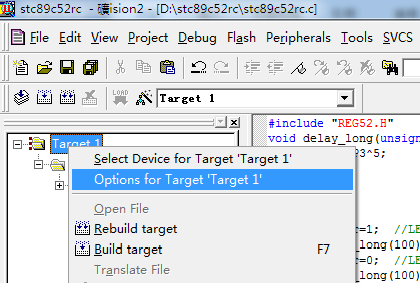**
图 6.1.4.1 把设置窗口调出来
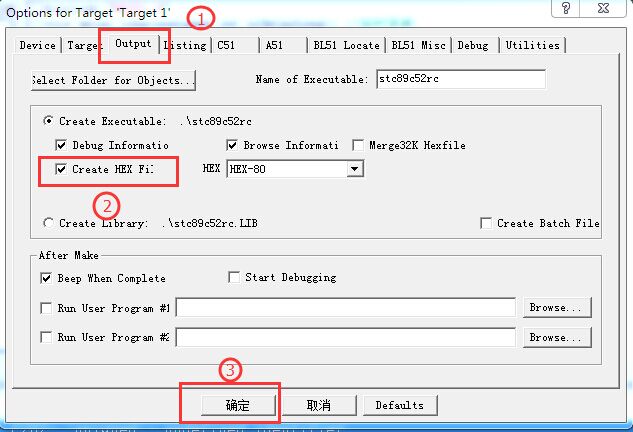
图 6.1.4.2 勾选上能生成 HEX 机器码的选项
### 第四步:设置编译环境让 Keil2 软件允许产生.hex 格式的机器码文件
鼠标右键点击选中左边选项框里面的”Target 1” 选项,在右键下拉菜单中选择 “ Options for Target‘Target 1’ ” 选项,弹出一个编译环境设置对话框,左键单击上面子菜单切换到 “Output” 窗口下,把 “Create Hex File” 勾选上。点击 “确定”。
补充说明:
(1)这个选项很重要,必须把 “Create Hex File” 选项勾上,否则后续的操作不能在工程文件夹的目录里生成.Hex 的机器码文件。对于一个文件夹的工程模板,只需要设置一次就可以保存起来了,下次开电脑重新打开此工程模板时不需要再设置,这些被设置的参数都是能掉电保存起来的。
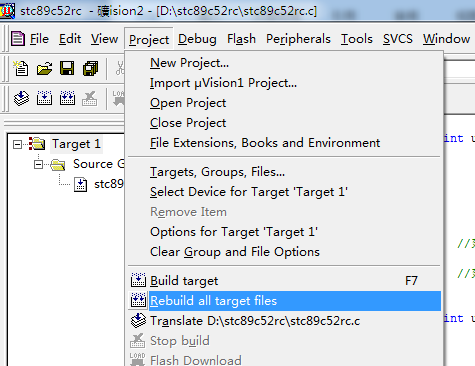
图 6.1.5.1 重新编译所有的文件
### 第五步:启动编译
在确保 stc89c52rc.c 源文件里面有 C 语言源代码的情况下(如果没有,请先复制上一节的例程源代码),点击上面”Project” 选项,在弹出的下拉菜单中点击 “Rebuild all target files” 编译命令,编译器开始编译工作。
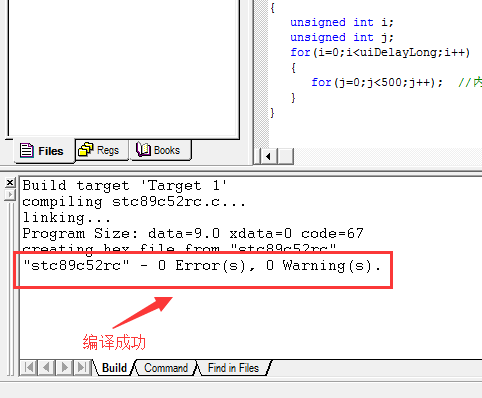
图 6.1.6.1 编译成功
### 第六步:在”Output Window” 窗口下观察编译结果
可以在最下方的”Output Window” 窗口下观察到编译的过程提示。”Output Window” 窗口默认出现在源代码区的最下方,如果没有发现”Output Window” 窗口,请把鼠标的光标移动到最下方的滑动条下边,当它呈现移动光标的形状时,按住左键往上拖动就可以看到 “Output Window” 窗口了。当 “Output Window” 窗口最后一行显示 “"stc89c52rc" - 0 Error (s), 0 Warning (s).” 等信息时,表示翻译工程结束了。其中 0 Error (s) 代表编译成功,没有任何错误。0 Warning (s) 代表没有任何警告。
补充说明:
(1)只要有一个错误 Error 产生,就说明编译不通过。如果没有任何错误 Error 产生,但是有几个警告 Warning 产生,在这种情况下很多时候都不影响程序的正常运行,只有少数情况下是会影响代码的正常运行的,因此我本人建议哪怕是一个警告,大家也不要放过它,也要找到产生这个警告的原因。
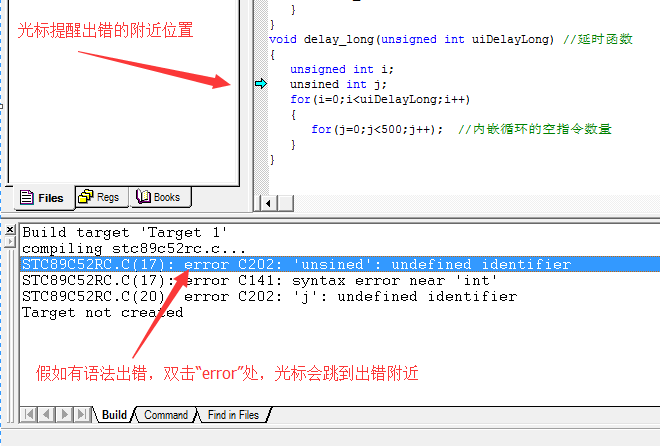
图 6.1.6.2 双击出错提示那行自动跳转到错误附近
(2)查找错误的时候,只需要双击错误提示 error 那行内容,光标就会自动跳到源代码错误的附近,方便大家寻找语法错误。
(3)还有一种很实用的方法,就是直接把提醒出错那一整行英文复制粘贴到网上去搜索,往往能搜索到所需的正确答案或者重要提示。
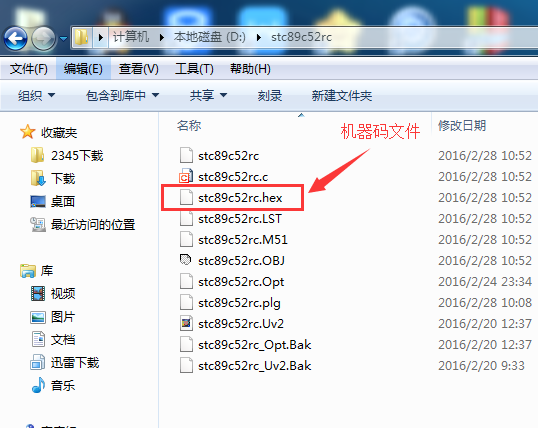
图 6.1.7.1 这个就是我们需要的 HEX 机器码烧录文件
### 第七步:编译后生成.hex 机器码文件的目录位置
以上编译成功后,只要打开电脑 D 盘的 stc89c52rc 文件夹,就可以找到.hex 扩展名的机器码文件,这个文件就是我们要下载到单片机的机器码文件。
## 【6.2 注意!最后,还有一个非常重要的 Keil 编译环境需要设置】
STC89C52 单片机与 AT89C52 单片机是兼容的,它们的 ROM 程序容量都是 8K 字节,而它们的 RAM 数据容量是不一样的,STC89C52 的 RAM 是 512 字节,而 AT89C52 的 RAM 是 256 字节,尽管两者的 RAM 容量有一些小差异,但是对于我们用作入门学习来说,这些都是无所谓的,所以本教程硬件平台虽然是用 STC89C52 单片机,但是 Keil 的编译环境其实是用 AT89C52 的芯片环境,因此本教程就以 AT89C52 为准。 刚才提到 AT89C52 的程序容量 ROM 是 8K 字节,数据容量 RAM 是 256 字节,那么问题来了,很多初学者经常遇到,有一些程序代码 ROM 明明没有超过 8K, 或者数据容量 RAM 明明还没超过 256 字节,编译器居然报错提醒容量不够!什么原因?怎么解决?
什么原因?是单片机的内存分配模式问题引起的,具体原因暂时不深入讲解。
怎么解决?有一个非常重要的 Keil 编译环境需要设置一下,设置步骤是:
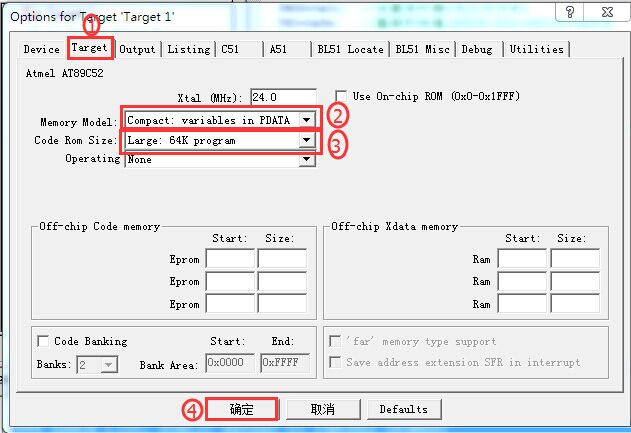
图 6.2.1 设置编译器的 RAM 和 ROM 容量大小的模式
如上图所示,在一个已经打开的工程里,鼠标右键点击选中左边选项框里面的”Target 1” 选项,在右键下拉菜单里选择 “ Options for Target‘Target 1’ ” 选项,弹出一个编译环境设置对话框,第一步单击上面子菜单切换到 “Target” 窗口下,第二步在 Memory Model 选项的下拉菜单里选中 “Compact: variables in PDATA”,第三步在 Code Ram Size 选项的下拉菜单里选中 “Large: 64K program”,第四步点击 “确定”。
- 首页
- 第一节:我的价值观
- 第二节:初学者的疑惑
- 第三节:单片机最重要的一个特性
- 第四节:平台软件和编译器软件的简介
- 第五节:用Keil2软件关闭,新建,打开一个工程的操作流程
- 第六节:把.c源代码编译成.hex机器码的操作流程
- 第七节:本节预留
- 第八节:把.hex机器码程序烧录到单片机的操作流程
- 第九节:本节预留
- 第十节:程序从哪里开始,要到哪里去?
- 第十一节:一个在单片机上练习C语言的模板程序
- 第十二节:变量的定义和赋值
- 【TODO】第十三节:赋值语句的覆盖性
- 【TODO】第十四节:二进制与字节单位,以及常用三种变量的取值范围
- 【TODO】第十五节:二进制与十六进制
- 【TODO】第十六节:十进制与十六进制
- 【TODO】第十七节:加法运算的5种常用组合
- 【TODO】第十八节:连加、自加、自加简写、自加1
- 【TODO】第十九节:加法运算的溢出
- 【TODO】第二十节:隐藏中间变量为何物?
- 【TODO】第二十一节:减法运算的5种常用组合。
- 【TODO】第二十二节:连减、自减、自减简写、自减1
- 【TODO】第二十三节:减法溢出与假想借位
- 【TODO】第二十四节:借用unsigned long类型的中间变量可以减少溢出现象
- 【TODO】第二十五节:乘法运算中的5种常用组合
- 【TODO】第二十六节:连乘、自乘、自乘简写,溢出
- 【TODO】第二十七节:整除求商
- 【TODO】第二十八节:整除求余
- 【TODO】第二十九节:“先余后商”和“先商后余”提取数据某位,哪家强?
- 【TODO】第三十节:逻辑运算符的“与”运算
- 【TODO】第三十一节:逻辑运算符的“或”运算
- 【TODO】第三十二节:逻辑运算符的“异或”运算
- 【TODO】第三十三节:逻辑运算符的“按位取反”和“非”运算
- 【TODO】第三十四节:移位运算的左移
- 【TODO】第三十五节:移位运算的右移
- 【TODO】第三十六节:括号的强制功能---改变运算优先级
- 【TODO】第三十七节:单字节变量赋值给多字节变量的疑惑
- 【TODO】第三十八节:第二种解决“运算过程中意外溢出”的便捷方法
- 【TODO】第三十九节:if判断语句以及常量变量的真假判断
- 【TODO】第四十节:关系符的等于“==”和不等于“!=”
- 【TODO】第四十一节:关系符的大于“>”和大于等于“>=”
- 【TODO】第四十二节:关系符的小于“<”和小于等于“<=”
- 【TODO】第四十三节:关系符中的关系符:与“&&”,或“||”
- 【TODO】第四十四节:小括号改变判断优先级
- 【TODO】第四十五节: 组合判断if...else if...else
- 【TODO】第四十六节: 一维数组
- 【TODO】第四十七节: 二维数组
- 【TODO】第四十八节: while循环语句
- 【TODO】第四十九节: 循环语句do while和for
- 【TODO】第五十节: 循环体内的continue和break语句
- 【TODO】第五十一节: for和while的循环嵌套
- 【TODO】第五十二节: 支撑程序框架的switch语句
- 【TODO】第五十三节: 使用函数的三要素和执行顺序
- 【TODO】第五十四节: 从全局变量和局部变量中感悟“栈”为何物
- 【TODO】第五十五节: 函数的作用和四种常见书写类型
- 【TODO】第五十六节: return在函数中的作用以及四个容易被忽略的功能
- 【TODO】第五十七节: static的重要作用
- 【TODO】第五十八节: const(./book/或code)在定义数据时的作用
- 【TODO】第五十九节: 全局“一键替换”功能的#define
- 【TODO】第六十节: 指针在变量(./book/或常量)中的基础知识
- 【TODO】第六十一节: 指针的中转站作用,地址自加法,地址偏移法
- 【TODO】第六十二节: 指针,大小端,化整为零,化零为整
- 【TODO】第六十三节: 指针“化整为零”和“化零为整”的“灵活”应用
- 【TODO】第六十四节: 指针让函数具备了多个相当于return的输出口
- 【TODO】第六十五节: 指针作为数组在函数中的入口作用
- 【TODO】第六十六节: 指针作为数组在函数中的出口作用
- 【TODO】第六十七节: 指针作为数组在函数中既“入口”又“出口”的作用
- 【TODO】第六十八节: 为函数接口指针“定向”的const关键词
- 【TODO】第六十九节: 宏函数sizeof(./book/)
- 【TODO】第七十节: “万能数组”的结构体
- 【TODO】第七十一节: 结构体的内存和赋值
- 【TODO】第七十二节: 结构体的指针
- 【TODO】第七十三节: 结构体数据的传输存储和还原
- 【TODO】第七十四节: 结构体指针在函数接口处的频繁应用
- 【TODO】第七十五节: 指针的名义(例:一维指针操作二维数组)
- 【TODO】第七十六节: 二维数组的指针
- 【TODO】第七十七节: 指针唯一的“单向输出”通道return
- 【TODO】第七十八节: typedef和#define和enum
- 【TODO】第七十九节: 各种变量常量的命名规范
- 【TODO】第八十节: 单片机IO口驱动LED
- 【TODO】第八十一节: 时间和速度的起源(指令周期和晶振频率)
- 【TODO】第八十二节: Delay“阻塞”延时控制LED闪烁
- 【TODO】第八十三节: 累计主循环的“非阻塞”延时控制LED闪烁
- 【TODO】第八十四节: 中断与中断函数
- 【TODO】第八十五节: 定时中断的寄存器配置
- 【TODO】第八十六节: 定时中断的“非阻塞”延时控制LED闪烁
- 【TODO】第八十七节: 一个定时中断产生N个软件定时器
- 【TODO】第八十八节: 两大核心框架理论(四区一线,switch外加定时中断)
- 【TODO】第八十九节: 跑马灯的三种境界
- 【TODO】第九十节: 多任务并行处理两路跑马灯
- 【TODO】第九十一节: 蜂鸣器的“非阻塞”驱动
- 【TODO】第九十二节: 独立按键的四大要素(自锁,消抖,非阻塞,清零式滤波)
- 【TODO】第九十三节: 独立按键鼠标式的单击与双击
- 【TODO】第九十四节: 两个独立按键构成的组合按键
- 【TODO】第九十五节: 两个独立按键的“电脑键盘式”组合按键
- 【TODO】第九十六节: 独立按键“一键两用”的短按与长按
- 【TODO】第九十七节: 独立按键按住不松手的连续均匀触发
- 【TODO】第九十八节: 独立按键按住不松手的“先加速后匀速”的触发
- 【TODO】第九十九节: “行列扫描式”矩阵按键的单个触发(原始版)
- 【TODO】第一百节: “行列扫描式”矩阵按键的单个触发(优化版)
- 【TODO】第一百零一节: 矩阵按键鼠标式的单击与双击
- 【TODO】第一百零二节: 两个“任意行输入”矩阵按键的“有序”组合触发
- 【TODO】第一百零三节: 两个“任意行输入”矩阵按键的“无序”组合触发
- 【TODO】第一百零四节: 矩阵按键“一键两用”的短按与长按
- 【TODO】第一百零五节: 矩阵按键按住不松手的连续均匀触发
- 【TODO】第一百零六节: 矩阵按键按住不松手的“先加速后匀速”触发
- 【TODO】第一百零七节: 开关感应器的识别与软件滤波
- 【TODO】第一百零八节: 按键控制跑马灯的启动和暂停和停止
- 【TODO】第一百零九节: 按键控制跑马灯的方向
- 【TODO】第一百一十节: 按键控制跑马灯的速度
- 第一百一十一节: 工业自动化设备的开关信号的运动控制
- 【TODO】第一百一十二节: 数码管显示的基础知识
- 【TODO】第一百一十三节: 动态扫描的数码管显示数字
- 【TODO】第一百一十四节: 动态扫描的数码管显示小数点
- 【TODO】第一百一十五节: 按键控制数码管的秒表
- 【TODO】第一百一十六节: 按键控制数码管的倒计时
- 【TODO】第一百一十七节: 按键切换数码管窗口来设置参数
- 【TODO】第一百一十八节: 按键让某位数码管闪烁跳动来设置参数
- 【TODO】第一百一十九节: 一个完整的人机界面的程序框架的脉络
- 【TODO】第一百二十节: 按键切换窗口切换局部来设置参数
- 【TODO】第一百二十一节: 可调参数的数码管倒计时
- 【TODO】第一百二十二节: 利用定时中断做的“时分秒”数显时钟
- 【TODO】第一百二十三节: 一种能省去一个lock自锁变量的按键驱动程序
- 【TODO】第一百二十四节: 数显仪表盘显示“速度、方向、计数器”的跑马灯
- 【TODO】第一百二十五节: “双线”的肢体接触通信
- 【TODO】第一百二十六节: “单线”的肢体接触通信
- 【TODO】第一百二十七节: 单片机串口接收数据的机制
- 【TODO】第一百二十八节: 接收“固定协议”的串口程序框架
- 【TODO】第一百二十九节: 接收带“动态密匙”与“累加和”校验数据的串口程序框架
- 【TODO】第一百三十节: 接收带“动态密匙”与“异或”校验数据的串口程序框架
- 【TODO】第一百三十一节: 灵活切换各种不同大小“接收内存”的串口程序框架
- 【TODO】第一百三十二节:“转发、透传、多种协议并存”的双缓存串口程序框架
- 【TODO】第一百三十三节:常用的三种串口发送函数
- 【TODO】第一百三十四节:“应用层半双工”双机串口通讯的程序框架
